A CouchPotato beállítása Windows 10 rendszeren
Vegyes Cikkek / / May 06, 2022
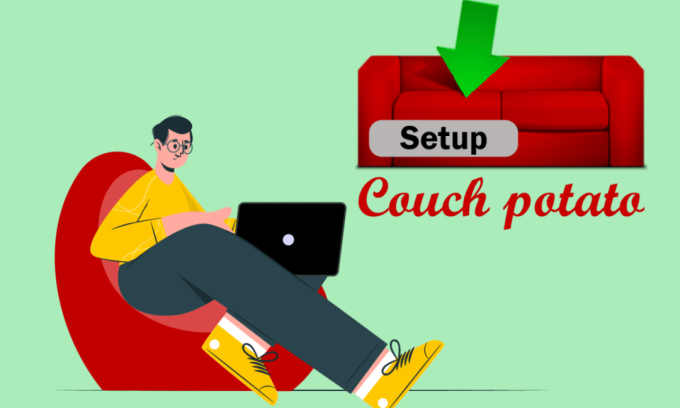
Szeretne egy Personal Video Recorder alkalmazást, amely böngészhet az interneten az Ön által kedvelt filmekért, és az eredmények felé mutat? Ha kíváncsi arra, hogy létezik-e ilyen alkalmazás, akkor ebben a cikkben megtalálja a választ minden olyan kérdésre, amely ezek után felmerülhet a fejében. A specifikáció alá tartozó alkalmazás neve CouchPotato, és ez a cikk a válasz a CouchPotato oktatóanyagra. A cikkben megtalálod a választ a címadó kérdésre, vagyis a CouchPotato beállítására, és a Windows 10 operációs rendszerre is magyarázatot adunk. Ebben a cikkben szintén megvitatjuk a választ arra a kérdésre, hogy hogyan kell használni a CouchPotato alkalmazást filmek letöltésére. Ezenkívül azoknak, akik szeretik, ha előre megtervezik a dolgokat, van egy szakasz a CouchPotato bővítmény telepítéséhez, így a filmet azonnal letöltheti, amint elérhető.
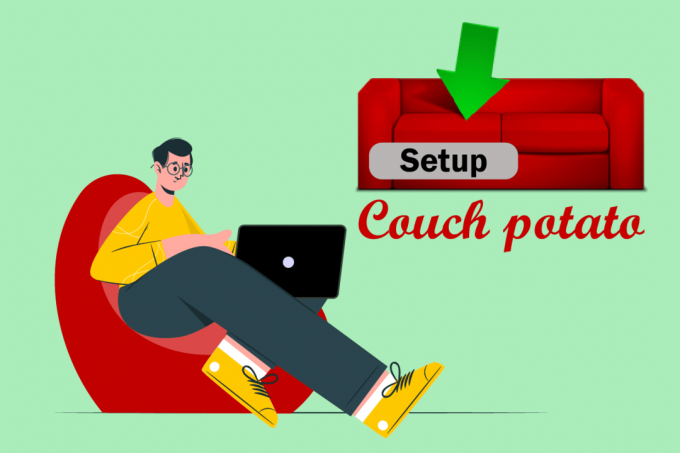
Tartalom
- A CouchPotato beállítása Windows 10 rendszeren
- I. lépés: Telepítse a CouchPotato alkalmazást
- II. lépés: A Usenet, a SABnzbd és az Utorrent beállítása
- III. lépés: A CouchPotato beállításainak konfigurálása
- IV. lépés: A CouchPotato használatával tölthet le filmeket
- V. lépés: Módosítsa a CouchPotato beállításait
- VI. lépés: Telepítse a CouchPotato webbővítményt
- Profi tippek: A CouchPotato gyorsítótár törlése
A CouchPotato beállítása Windows 10 rendszeren
Az alkalmazás használatának fő előnye, hogy nem kell órákat töltenie a filmek keresésével a Usenet és a Torrent webhelyekről. Ez az alkalmazás az eredményt tartalmazó oldalra irányítja Önt, ahonnan egyszerűen letöltheti és megfelelően módosíthatja a filmeket.
I. lépés: Telepítse a CouchPotato alkalmazást
Első lépésként ismernie kell a CouchPotato alkalmazás számítógépre telepítésének módját. Ez a rész az alkalmazás Windows operációs rendszerre történő telepítésének módját tárgyalja.
1. Nyissa meg a hivatalos CouchPotato webhely és kattintson a ABLAKOK gombot a kezdőlapon.

2. Kattintson duplán a fájlra CouchPotato.exe letöltötte a számítógépére a telepítőprogram elindításához.

3. Kattintson a Következő gombot a beállítás elindításához az ablakon A CouchPotato telepítése!
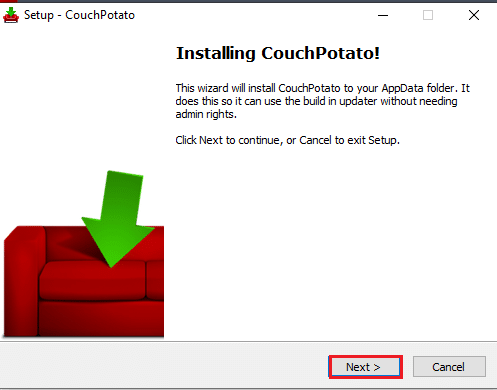
4. Kattintson a Következő gombot a Válassza kiTovábbi feladatok ablak a folytatáshoz.
Jegyzet: Ha a CouchPotato alkalmazást szeretné használni a számítógép elindítása után, akkor válassza ki ezt a lehetőséget RunCouchPotato indításakor.
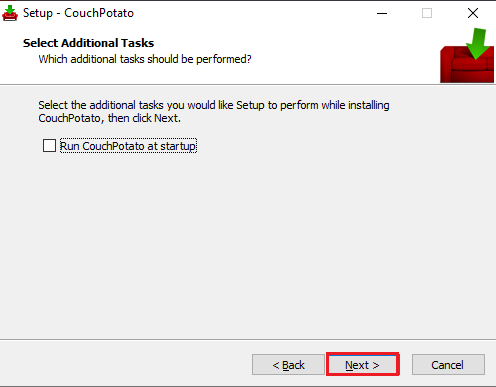
5. A CouchPotato telepítési folyamatának befejezéséhez kattintson a gombra Telepítés gombot a következő ablakban.
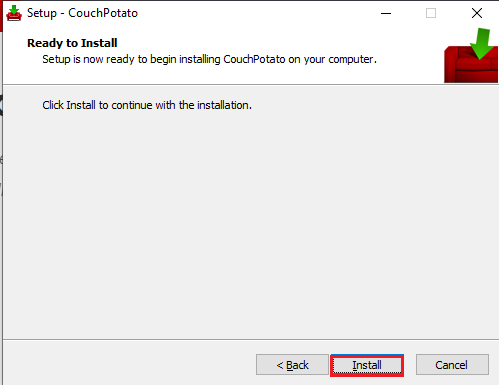
6. Kattintson a Befejez gombot a CouchPotato beállítási varázslón, hogy telepítse a CouchPotato alkalmazást a számítógépére.
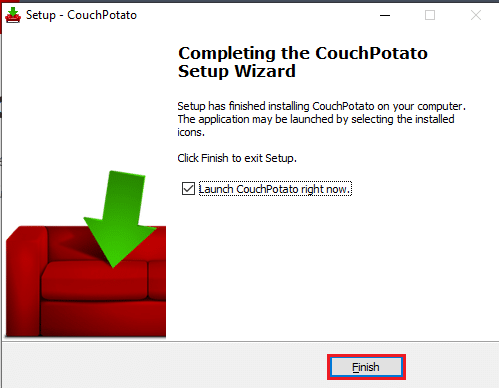
Olvassa el még:15 legjobb alternatíva az OpenLoad filmekhez
II. lépés: A Usenet, a SABnzbd és az Utorrent beállítása
Mielőtt megpróbálná megtudni a választ arra a kérdésre, hogy hogyan kell beállítani a CouchPotato alkalmazást a számítógépén, néhány előzetes lépést el kell végeznie. A CouchPotato alkalmazás segítségével arra a webhelyre irányíthatja Önt, amelynek adatbázisában a kért film található. Ezért a CouchPotato alkalmazással a filmek letöltéséhez Usenet és Torrent webhelyekkel kell rendelkeznie. Ez a rész az egyes kategóriák legjobb szoftveréhez tartozó szoftver telepítésének módját írja le.
1. Usenet szolgáltató

A Usenet Service Provider egy olyan platform, amely lehetővé teszi a Usenet szoftver használatát filmek letöltésére. Ahhoz, hogy a Usenet szolgáltatást filmek letöltésére használhassa, elő kell fizetnie egy megbízható Usenet szolgáltatóhoz, mint pl. Newshosting. Beépített, teljes funkcionalitású hírolvasóval rendelkezik, így nincs szükség további szoftverekre. 256 bites SSL titkosítást kínál az IP-cím elfedésére a szolgáltatás használata közben. A magas szintű adatvédelem mellett a szolgáltatás a leghosszabb fájlmegőrzésről ismert, amelyben számos tartalom és szolgáltatás található. Ezt a szolgáltatást 7 napig próbálhatja ki, majd dönthet az előfizetés megvásárlásáról.
2. SABnzbd
A SABnzbd egy Usenet szolgáltatás, amely lehetővé teszi a kért filmek letöltését. Telepítenie kell a szoftvert a számítógépére, és le kell töltenie a szolgáltatásban elérhető filmeket. A szoftver ingyenesen letölthető, és a telepítési folyamat egyszerű.
1. A SABnzbd szoftvert innen telepítheti SABnzbd hivatalos weboldala és telepítse a számítógépére a gombra kattintva SABnzbd Windowshoz gomb.
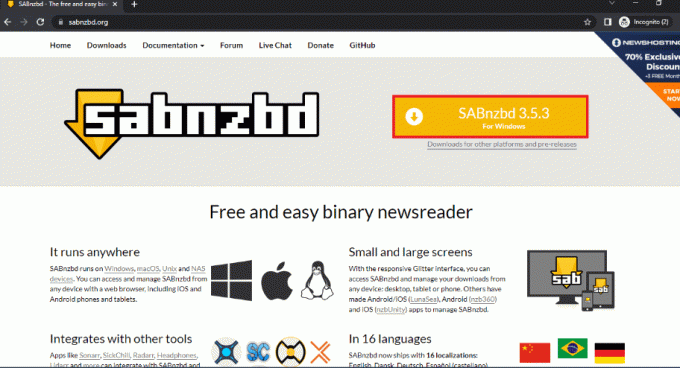
2. Válassza ki a felület nyelvét, adja meg Usenet szerver hitelesítő adatait a SABnzbd Quick-Start varázsló ablakába való bejelentkezéshez, majd kattintson a Következő gomb.
3. Módosítsa a filmek letöltési helyét, és kattintson a gombra Menjen a SABnzbd oldalra a folyamat befejezéséhez.
4. Indítsa el a SABnzbd alkalmazást a Start menüből úgy, hogy megkeresi a keresősávban, és megnyitja a böngészőablakát.
5. Kattintson a Konfig gombot a fogaskerék ikon jelzi a képernyő jobb felső sarkában.
6. Kattintson a Tábornok fület a felső sávban, és másolja ki a API kulcs a billentyűk segítségével Ctrl+C ban,-ben Biztonság szakasz.
7. Indítsa el a Jegyzettömb alkalmazást a Start menü keresősávjának használatával, keresve az alkalmazást a keresősávban.

8. Illessze be az API-kulcsot a szöveges dokumentumba a gomb megnyomásával Ctrl+V gombokat egyszerre.
3. uTorrent
Az egyik leghíresebb és legmegbízhatóbb torrentoldal a filmek letöltésére az uTorrent oldal. A szolgáltatás használatához le kell töltenie a szoftver verzióját a szolgáltatásban elérhető filmek letöltéséhez.
1. Nyissa meg a uTorrent hivatalos weboldala és kattintson a INGYENES LETÖLTÉS gombot az alkalmazás letöltéséhez, majd a képernyőn megjelenő utasításokat követve telepítse.

2. Kattintson a sebességváltó gomb az ablak jobb felső sarkában a megnyitásához preferenciák ablak.
3. Kattintson a + gomb mellett Fejlett fülre az ablak bal oldali ablaktáblájában kattintson a Webes felhasználói felületgombot, és válassza ki a lehetőséget Webes felhasználói felület engedélyezése.
4. Állítsa be a Felhasználónév és Jelszó a szoftverhez a hitelesítési részben. A Kapcsolatok részben jelölje be a négyzetet Alternatív hallgatási port és írja be a port számát mint 8080 a szomszédos dobozban.
5. Kattintson a gombokra Alkalmaz majd tovább rendben hogy alkalmazza a beállításokat az uTorrent szoftveren.
Olvassa el még:A 10 legjobb torrent webhely
III. lépés: A CouchPotato beállításainak konfigurálása
Ez a rész a CouchPotato beállításának kérdésének végső eredménye. Az alkalmazás szakaszai az alábbiakban találhatók.
1. Keresse meg a CouchPotato kifejezést a keresősávban, és kattintson az alkalmazás eredményére az alkalmazás elindításához Otthon ülő alkalmazást a számítógépén.
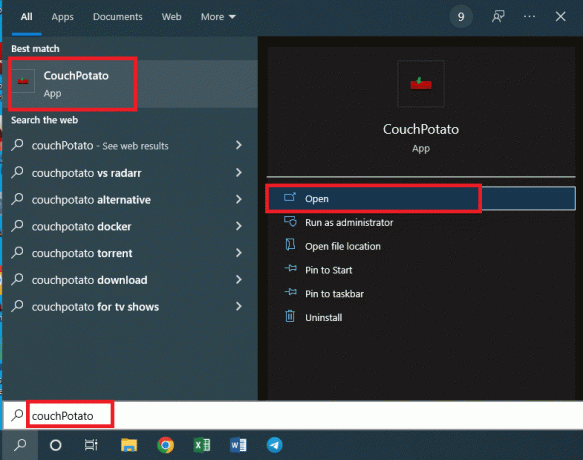
2. A CouchPotato alkalmazás megnyílik az alapértelmezett webböngészőben az IP-címmel http://localhost:5050.
Ez a szakasz lehetővé teszi a felhasználói hitelesítő adatok beállítását a CouchPotato alkalmazás használatához.
3. Az Alapok részben meg kell adnia a Felhasználónév és Jelszó a CouchPotato alkalmazás hitelesítő adataiként a mezőkben.
1. megjegyzés: Ha a böngésző indításakor szeretné elindítani, engedélyezze a Indítsa el a böngészőt, amikor elindítom beállítás.
Jegyzet 2: Ha inkább sötét témát szeretne használni a szoftver használatához, jelölje be a mellette lévő négyzetet Érzékeny bőrűeknek beállítás.
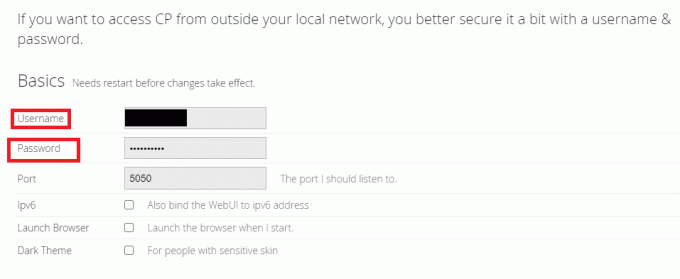
Ez a rész lehetővé teszi, hogy kiválassza a konkrét letöltő alkalmazásokat a filmek CouchPotato alkalmazásból való letöltéséhez. A beállítási folyamat előtt letöltött alkalmazásokat, azaz a SABnzbd-t és az uTorrentet kell kiválasztani ebben a részben.
4. Váltás Tovább az opció Fekete lyuk és kattintson a melletti mezőre Könyvtár fülön adja meg a fájlok mentésének célkönyvtárát.
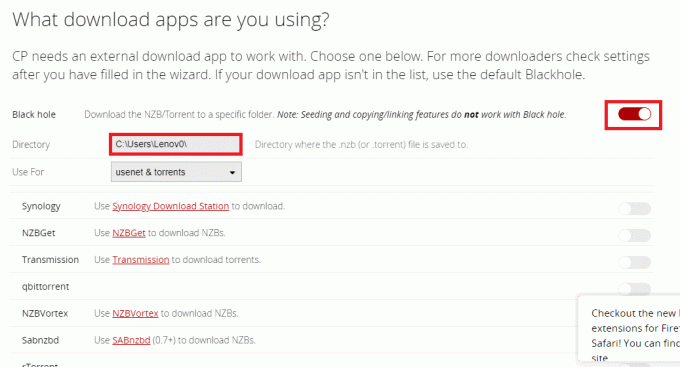
5. Válaszd ki a cél mappa a letöltött filmek mentéséhez, és kattintson a gombra Megment gomb.

6. Ban,-ben Használ sorban válassza ki a kívánt opciót a legördülő menüből mint Usenet és torrentek a filmek letöltéséhez a Usenet és a torrent oldalakról egyaránt.
Jegyzet: Ha csak a Usenet vagy a Torrent webhelyre szeretne támaszkodni, a legördülő menüben kiválaszthatja a megfelelő opciót Usenet vagy Torrent között.
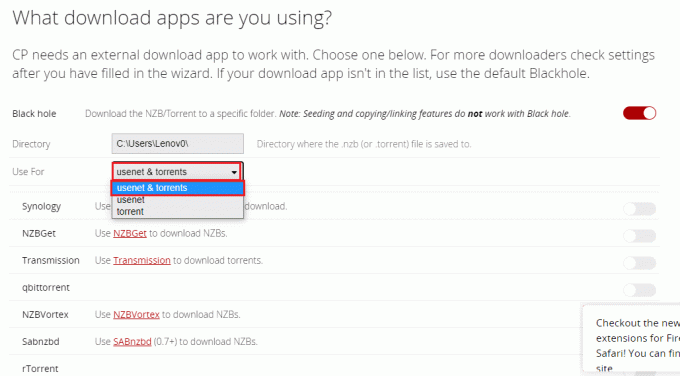
7. Forgassa el a kapcsolót Tovább számára SABnzbd az ebben a részben található Usenet és Torrent webhelyek listájáról.
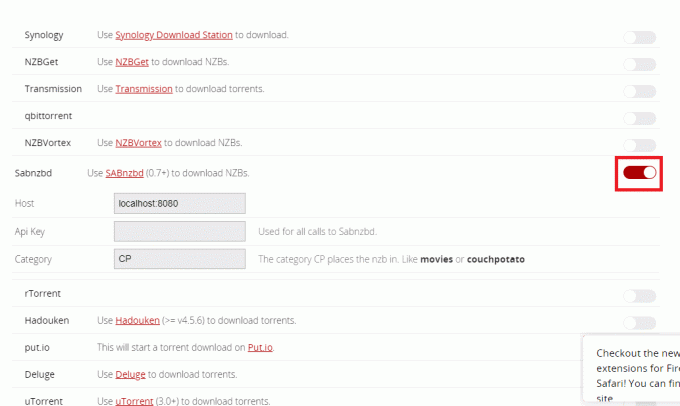
8. Válassza ki és másolja ki a API kulcs a SABnzbd telepítése közben létrehozott Jegyzettömb fájlból a gomb megnyomásával Ctrl+ C billentyűket egyszerre.
9. Illessze be a másolt API-kulcsot a Ctrl+V kulcsok a Api kulcs mezőbe, és lépjen be CP ban,-ben Kategória mezőben a SABnzbd részben.
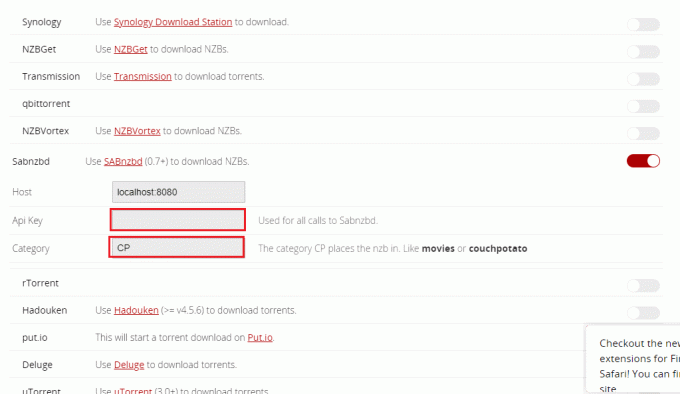
10. Forgassa el a kapcsolót Tovább számára uTorrent az ebben a részben található Usenet és Torrent webhelyek listájáról.
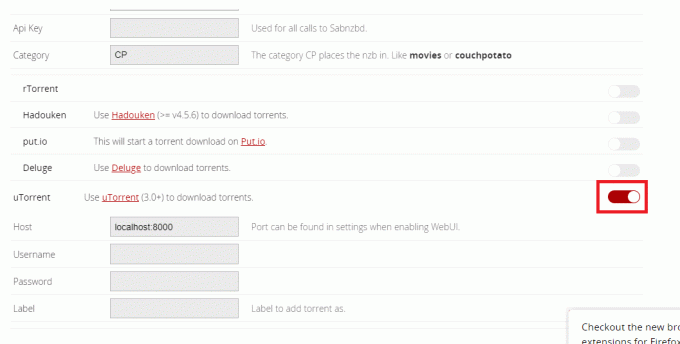
11. Írd be a Felhasználónév és Jelszó területén a uTorrent szakaszt és típust CP a címke mezőben.
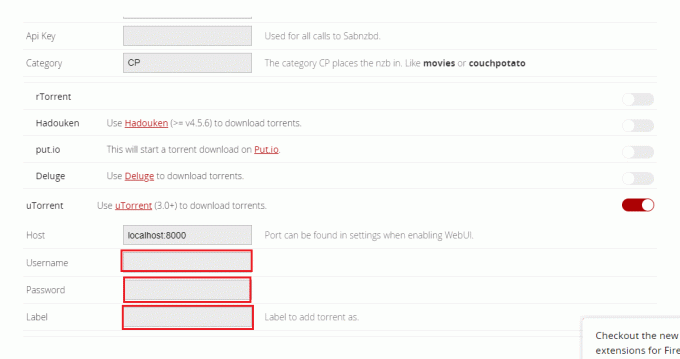
Az előző részben kiválasztott letöltési alkalmazásokon kívül ebben a részben kiválaszthatja a regisztrált Usenet és Torrent webhelyeket.
12. Váltás tovább a lehetőségeket NZBClub és Binsearch ebben a részben található listában.
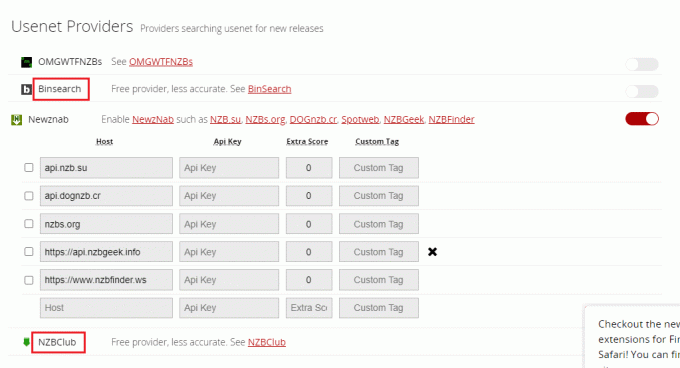
13. Forgassa el a kapcsolót Tovább az Ön által egyenként regisztrált oldalakkal szemben a Torrent szolgáltatók és a Usenet szolgáltatók szakaszok.

14. A folytatáshoz töltse ki a szükséges hitelesítő adatokat az egyes szolgáltatók mezőiben.
Jegyzet: Ha olyan szolgáltatója van a gazdagéppel, amely nem érhető el a listában, felveheti azt a rendelkezésre álló szakaszok Egyéni sormezőjébe.
Ha módosítani szeretné a letöltött filmek tulajdonságait, használja az itt leírt részt. Ezért, miután letöltött egy filmet bármelyik letöltő alkalmazással, ez lehetővé teszi a letöltött fájl nevének és helyének módosítását.
15. Ha át szeretné nevezni a letöltött filmet, és egy másik helyre szeretné módosítani, váltania kell Tovább A beállítás A letöltött filmek átnevezése szakaszban.
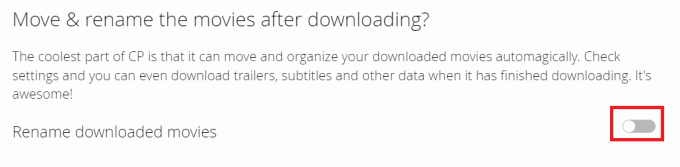
Ez a rész a telepítési folyamat befejezésének utolsó lépését írja le, azaz a megerősítést.
16. A teljes beállítás befejezéséhez kattintson a gombra Készen állok, hogy elkezdjem a csodát!
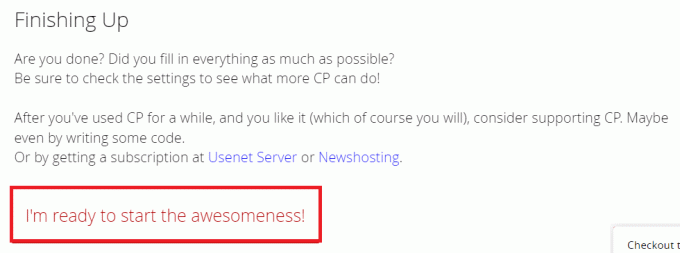
Olvassa el még:Hogyan nézhetsz gyakorlatias jokereket a Netflixen
IV. lépés: A CouchPotato használatával tölthet le filmeket
Most, hogy beállította a szükséges alkalmazásokat, a következő lépés az, hogy ismerje meg az alkalmazások filmletöltési módszerét. A szakasz leírja a CouchPotato alkalmazással a filmek letöltésére szolgáló módszert a letöltő alkalmazások és más webhelyek használatával.
1. Indítsa el a Otthon ülő alkalmazást úgy, hogy megkeresi a keresősávban, és elindítja az alapértelmezett webböngészőben.

2. A rendszer kéri, hogy adja meg a Felhasználónév és Jelszó a mezőkön. Kattintson a Belépés gombot a CouchPotato alkalmazásba való bejelentkezéshez.
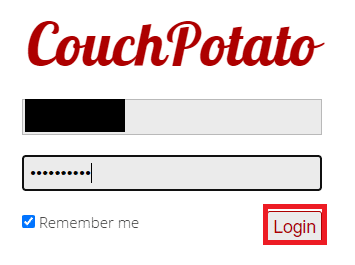
3. Kattintson a itthon lapon a kezdőlap bal oldali ablaktábláján, keresse meg a filmet a Keresés és új média hozzáadása sávba a film nevének beírásával, majd nyomja meg a gombot Belép kulcs a kereséshez.

4. Vigye a kurzort a letölteni kívánt film címére, és válassza ki a letöltés minőségét a film címsora melletti legördülő menüből. Kattintson a Hozzáadás gombot ugyanabban a sorban a film hozzáadásához Wanted lista.
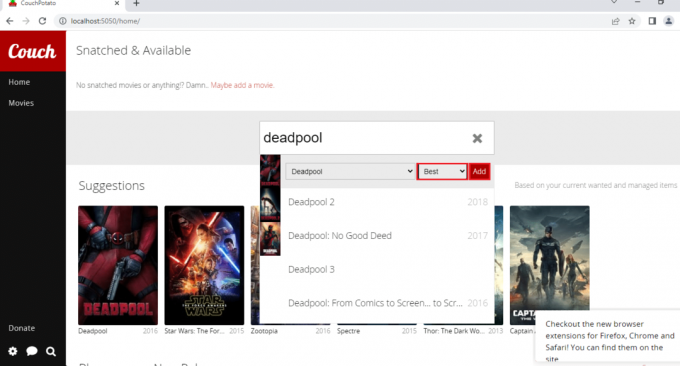
5. Kattintson a Filmek fület a kezdőlap bal oldali ablaktáblájában, és megtalálhatja a keresett listához hozzáadott filmeket.
1. megjegyzés: Egy film beállításainak módosításához kattintson a Film csempére, és a minőség legördülő menüre kattintva módosíthatja a film minőségét.
Jegyzet 2: A kiválasztott film IMDb-besorolásának megtekintéséhez kattintson a gombra IMDB gombot a megjelenített oldalon.
3. megjegyzés: Ha törölni szeretné a filmet a keresett listáról, kattintson a gombra Töröl gombot az információs oldalon. A megerősítéshez ismét a Törlés gombra kell kattintania.

6. A kívánt filmeket letöltheti a letöltőalkalmazások segítségével, amint elérhetővé válnak a platformon.
V. lépés: Módosítsa a CouchPotato beállításait
Ha módosítani szeretné a CouchPotato alkalmazás beállításait, az alábbiakban leírt módszerrel módosíthatja a beállításokat. Ez a szakasz felsorolja a CouchPotato alkalmazás beállításainak későbbi módosításának módszerét.
1. módszer: Frissítse a CouchPotato alkalmazást
A CouchPotato alkalmazás frissítéséhez a számítógépen kövesse az ebben a részben leírt lépéseket.
1. Keresse meg a CouchPotato kifejezést a keresősávban, és kattintson az alkalmazás eredményére az alkalmazás elindításához Otthon ülő alkalmazást a számítógépén.

2. Kattintson a fogaskerék ikonra a CouchPotato kezdőlapjának bal alsó sarkában, és válassza ki a lehetőséget Frissítések keresése elérhető menüben.

3. Ha az alkalmazáshoz elérhető frissítés, a rendszer egy értesítést kap Frissítés a legújabbra értesítő üzenet.
Olvassa el még:Hol nézheti meg a Family Guyt
2. módszer: Módosítsa a beállításokat
Ha módosítani szeretné a beállítási folyamat során végzett beállításokat, használja az alábbi módszert.
1. Keresse meg a CouchPotato kifejezést a keresősávban, és kattintson az alkalmazás eredményére az alkalmazás elindításához Otthon ülő alkalmazást a számítógépén.
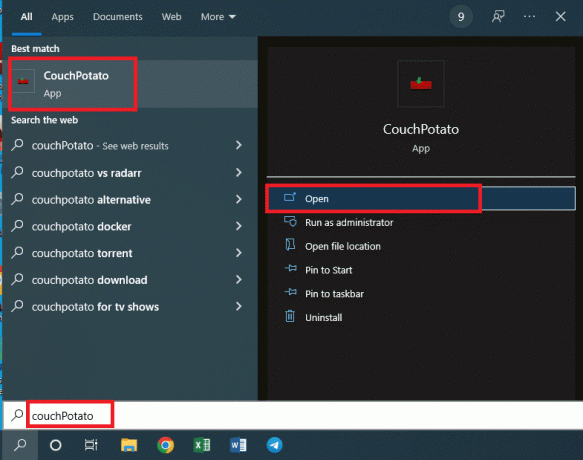
2. Kattintson a fogaskerék ikonra a CouchPotato kezdőlapjának bal alsó sarkában, és válassza ki a lehetőséget Beállítások elérhető menüben.
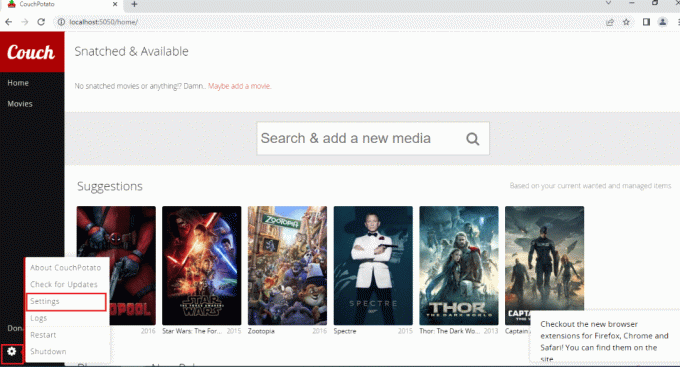
3. Módosíthatja CouchPotato alkalmazásának beállításait a jelen cikk CouchPotato beállítási szakaszában tárgyalt összes szakaszban. Kattintson a;
- Tábornok lapon módosíthatja a Alapok szakasz,
- Kereső fülön a letöltési szolgáltatások módosításához,
- Letöltők a letöltő alkalmazások, például az uTorrent megváltoztatásához, és
- Átnevezés a letöltött filmfájl átnevezésére és áthelyezésére vonatkozó beállítás módosításához.

VI. lépés: Telepítse a CouchPotato webbővítményt
Ha bővítményt szeretne hozzáadni a CouchPotato alkalmazáshoz, kövesse az alábbi lépéseket. Az alábbiakban ismertetjük a CouchPotato bővítmény beállításának részletes folyamatát.
1. Kattintson a Hozzáadás a Chrome-hoz gombot a A Google Webáruház hivatalos webhelye hogy telepítse a CouchPotato alkalmazás bővítményét Google Chrome-jába.
Jegyzet: Ha más webböngészőt használ, mint Google Chrome, meg kell keresni a bővítményt a megfelelő webáruházban.
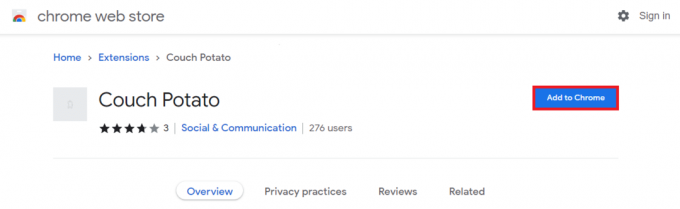
2. Kattintson a Bővítmény hozzáadása gombot az értesítési ablakban, hogy telepítse a bővítményt a Google Chrome-ba.
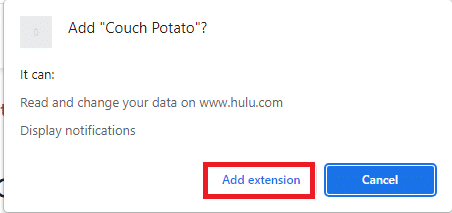
3. Menj vissza a Otthon ülő oldalra, és kattintson a Otthon ülő kiterjesztés ikont a sávon a bővítmény csatlakoztatásához.
4. Kövesse a képernyőn megjelenő parancsokat a CouchPotato alkalmazás bővítményének telepítéséhez, amellyel filmeket tölthet le online webhelyekről.
5. Nyissa meg az IMDb hivatalos webhelyét, és kattintson a sáv tetején található bővítmény gombra, és a jobb oldalon megjelenik a bővítmény panele.
6. A legördülő menüből válassza ki a pontos címet és minőséget, majd kattintson a gombra Hozzáadás gombot a film hozzáadásához Keresett lista a CouchPotato-ban.
Olvassa el még:A 20 legjobb ingyenes webhely hindi filmek online nézésére (2022)
Profi tippek: A CouchPotato gyorsítótár törlése
Ha hosszabb ideig használja a CouchPotato-t, és szeretné megismerni a technikát a gyorsabb működés érdekében, kövesse az ebben a részben leírt módszereket.
1. Törölje a CouchPotato gyorsítótár fájljait
Ezzel a módszerrel manuálisan törölheti a számítógépén tárolt összes gyorsítótár-fájlt a CouchPotato alkalmazásból.
1. Indítsa el a Windows Intéző a gombok megnyomásával Windows+E egyidejűleg a számítógépen.
2. Navigáljon a Otthon ülő mappát követve a hely elérési útját as Helyi lemez (C:) > Felhasználók > Lenov0 > AppData > Roaming > CouchPotato.
1. megjegyzés: Válaszd ki a felhasználónév számítógépének a Lenov0 helyett a fiókjához hozzáadott felhasználók listájából.
Jegyzet 2: Ha nem tudja megtalálni a App adatok mappát, jelölje be a mellette lévő négyzetet Rejtett elemek opció a Kilátás fület a mappa tetején.

3. Nyissa meg a mappát gyorsítótár és törölje az összes fájlt a mappából a gyorsítótár fájlok törléséhez a gombok megnyomásával Ctrl+A majd nyomja meg a gombot Töröl kulcs.
2. Végezze el a végrehajtható CouchPotato fájlt
Ha le szeretné állítani a CouchPotato alkalmazás futtatható fájlját, hogy lehetővé tegye az alkalmazás újbóli telepítését az elejétől, kövesse ezt a módszert. Ez segít a CouchPotato alkalmazás hitelesítő adatainak beállításában, és új felhasználóként kezeli Önt.
1. Nyisd ki Parancssor úgy, hogy megkeresi a keresősávban, és rákattint az alkalmazás eredményére.

2. Írja be a parancs alább, majd nyomja meg a gombot Belépkulcs a parancs végrehajtásához.
Taskkill /F /IM CouchPotato.exe
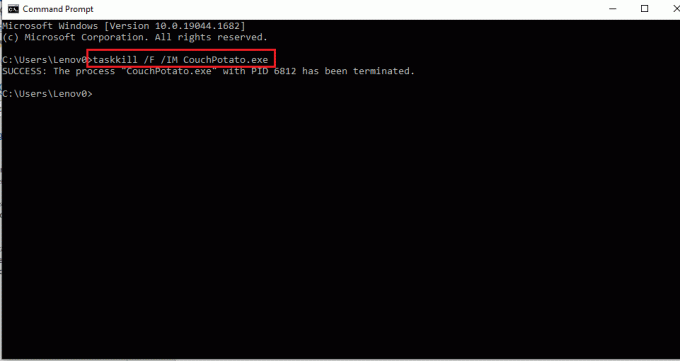
3. A végrehajtható fájlt újratelepítheti a CouchPotato hivatalos weboldala és töltse ki újra az adatokat.

Ajánlott:
- Javítsa ki a Shockwave Flash összeomlását a Chrome-ban
- Hotstar videók letöltése PC-re
- John Wick közvetíti valahol?
- A 7 legjobb Kodi sportkiegészítő
A cikk a CouchPotato oktatóprogram szöveges megoldása, melyben a kérdésekre ad választ hogyan kell beállítani a CouchPotato-t és hogyan kell használni a CouchPotato-t. Van egy szakasz, amely a CouchPotato bővítmény webböngészőben való használatát részletezi. Ha hasznosnak találja ezt a cikket, kérjük, tegye fel kérdéseit és javaslatait az alábbi megjegyzések részben.



